excel调整行距的方法:首先选中要调整行距的行,右键选择“行高”;然后输入要调整的行高大小,并点击确定;最后可以拖住该分割线往上往下移动调整大小。 本文操作环境:Window
excel调整行距的方法:首先选中要调整行距的行,右键选择“行高”;然后输入要调整的行高大小,并点击确定;最后可以拖住该分割线往上往下移动调整大小。

本文操作环境:Windows7系统,Microsoft Office Excel2010版本,Dell G3电脑。
excel调整行距的方法:
1、以excel2010版本为例,如图首先选中要调整行距的行,如果是全部行都要调整,则按Ctrl+A进行全选,然后点击鼠标右键,在弹出框里选择“行高”;
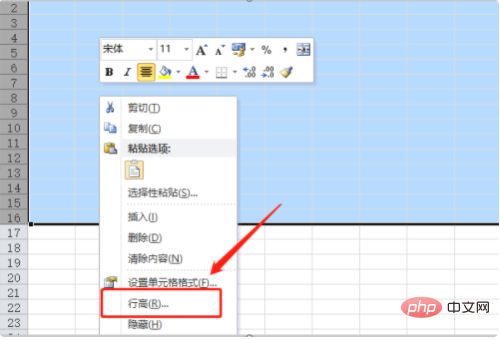
2、在弹出的行高设置框里输入你想要调整的行高大小,点击下面的确定则可成功调整;
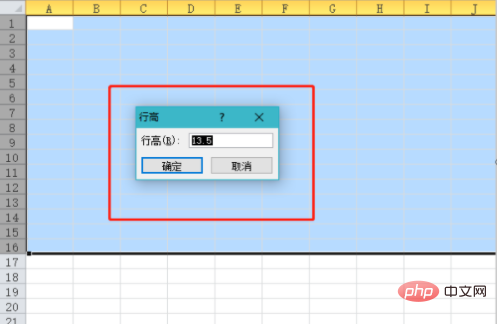
3、或者选中要调整的行后,把鼠标放在任意一行的分割线处,会显示目前的行距大小;
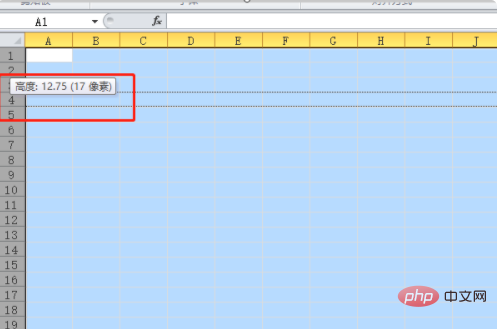
4、待光标变成一个有向上向下箭头的线段时,可拖住该分割线往上往下移动,往上是缩小行距,往下是扩大行距,这里是往下移动,如图可看到行距变大了;
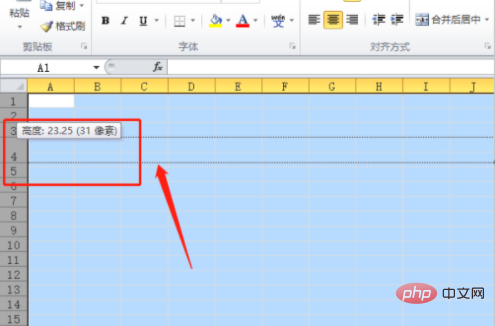
5、移动到适合的行距松开鼠标,则可看到选中的行的行距都变大了。
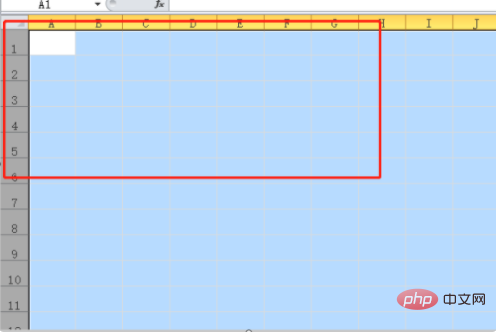
相关学习推荐:excel教程
以上就是excel如何调整行距的详细内容,更多请关注自由互联其它相关文章!
